制作OpenStack使用的windows镜像
1 安装vmware14
2 创建ubuntu-desktop-16.04虚拟机
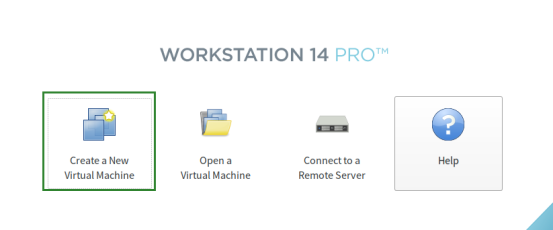
选择自定义安装
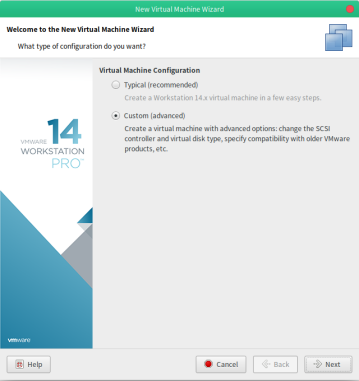
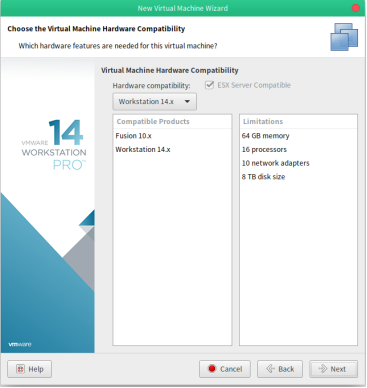
选择ubuntu-16.04-desktop.iso

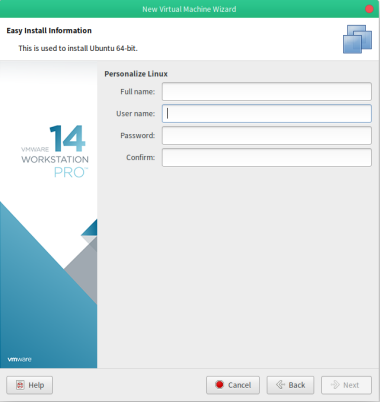

内存要大于2G,推荐4G。
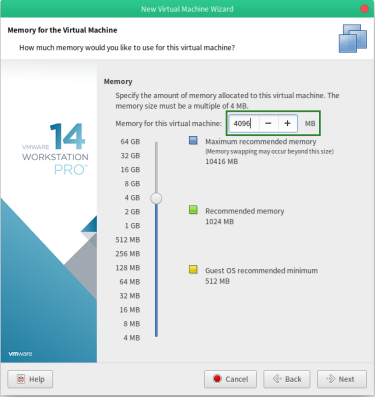
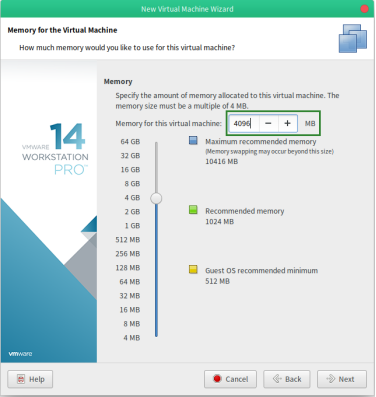
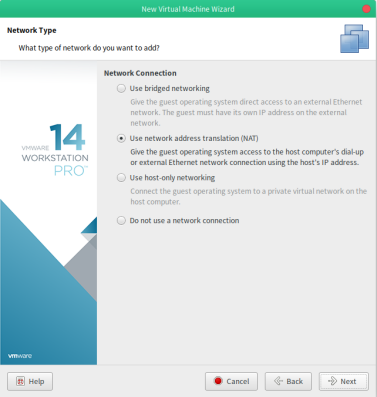
磁盘要大于50G

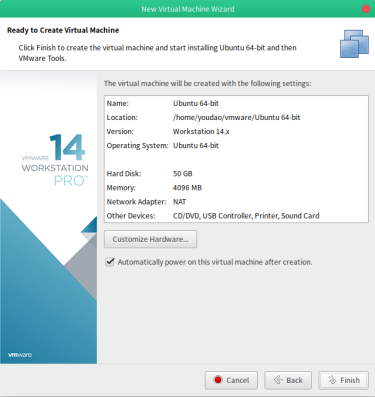
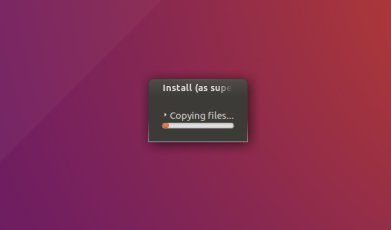
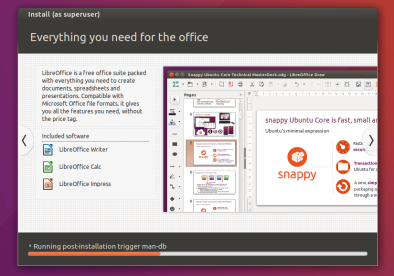
关机,然后打开cpu虚拟化,以支持kvm虚拟化。
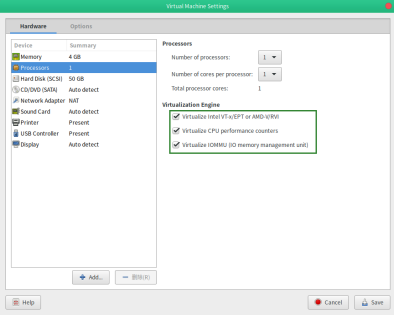
开机之后,使用命令查看cpu是否支持kvm虚拟化。输入有vmx支持,没有则不支持

3 安装虚拟机化软件
安装qemu,virt-manager
apt-get install qemu-kvm libvirt-bin virtinst virt-manager
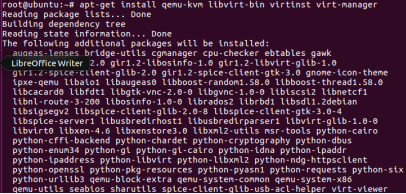
安装vim编辑器
apt install vim
4 在ubuntu虚拟机中安装win7
4.1 下载win7镜像
4.2 下载win7驱动

之所以要额外下载驱动,是因为kvm虚拟化创建windows虚拟机时无法识别windows自带的原生驱动,比如无法识别磁盘就不能安装系统。下载kvm能够识别的驱动替换原生驱动。因为OpenStack使用的也是kvm,所以能正常启动。
4.3 将文件上传到ubuntu虚拟机中(直接拖动到虚拟机桌面)
3.3 将创建虚拟机的xml文件上传到ubuntu虚拟机桌面(xml文件附录本文末尾)
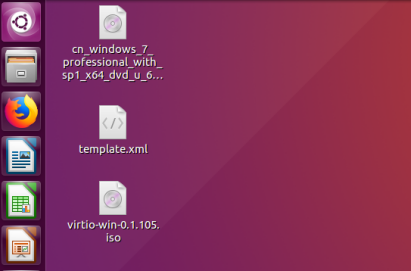
4.5 创建虚拟机
创建qcow2格式的磁盘作为系统的安装盘
qemu-img create -f qcow2 windows7.qcow2 15G

修改template.xml文件(xml文件在文末)
第一个disk文件,source写入自己创建的windows7.qcow2磁盘的路径。
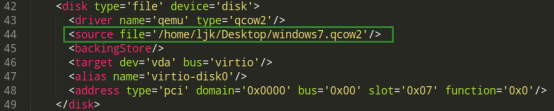
第二个disk文件,source写入window的镜像的路径,这里为了方便重命名为win7.iso
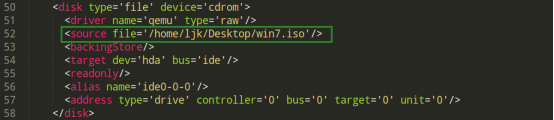
第三个disk文件,source写入驱动文件的路径

使用template.xml文件定义虚拟机。虚拟机名为windows7
virsh define template.xml

启动虚拟机
virsh start windows7

注意:如果没有成功需要删除虚拟机,要首先执行virsh undefine windows7取消虚拟机注册,然后执行virsh destroy window7,销毁虚拟机。
在启动器里找到virtual machine manager

找到刚刚创建的windows7,点击open打开虚拟机的页面。
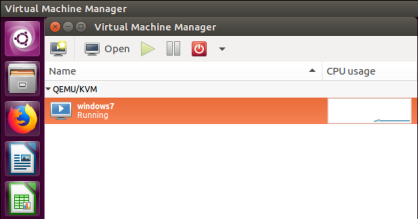
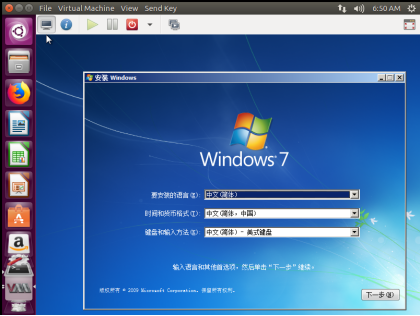
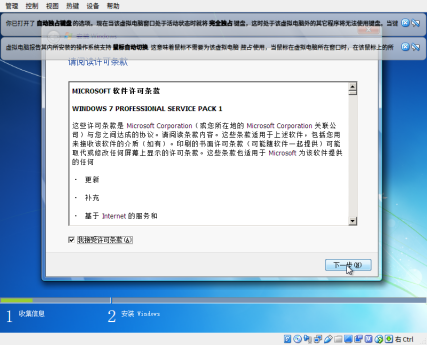
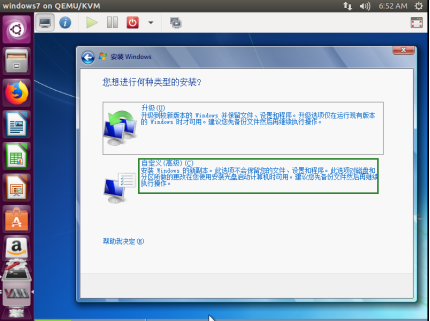
选择安装磁盘时找不到磁盘,需要加载驱动。
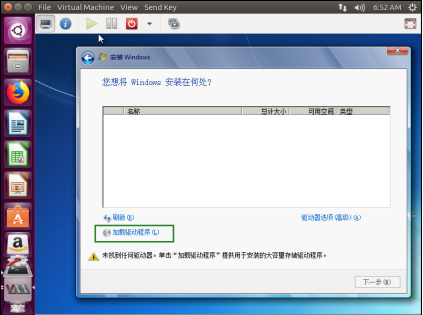
选择软盘,然后选择最后一个 virtio->w7->amd64
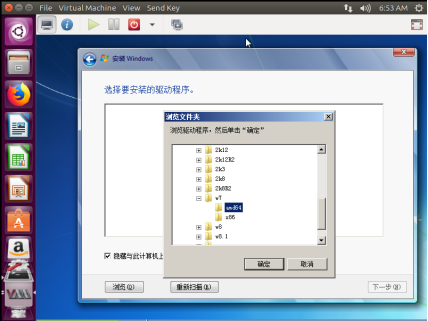
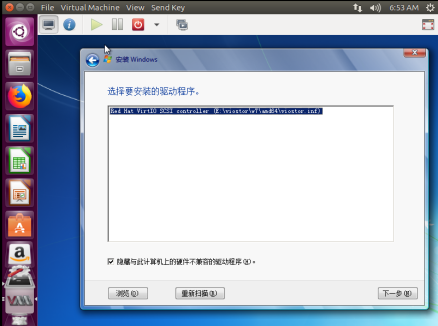
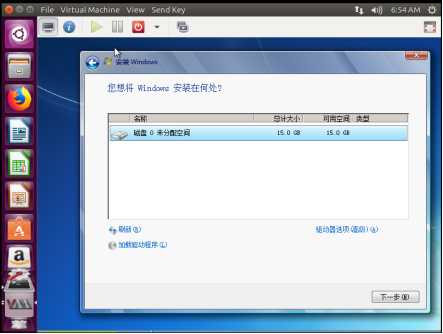
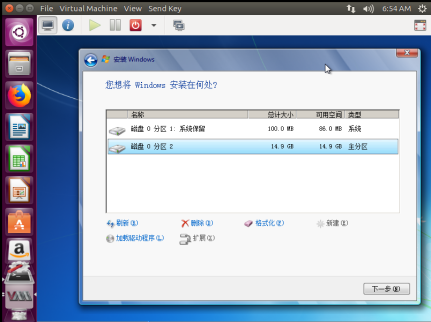
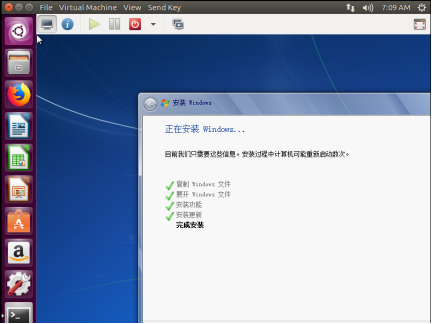

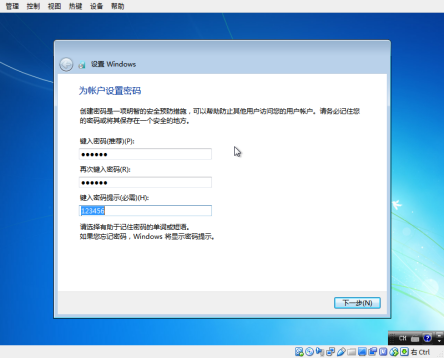

更新设备。安装好的虚拟机缺少设备驱动,右击计算机,点击管理,找到设备管理器。有感叹号表示存在问题。
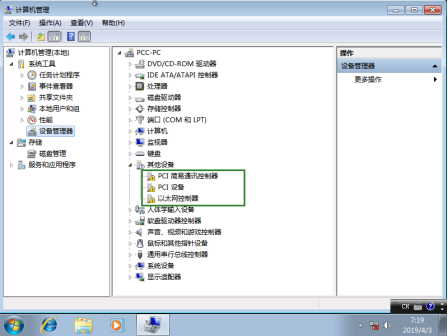
点击选择查找驱动
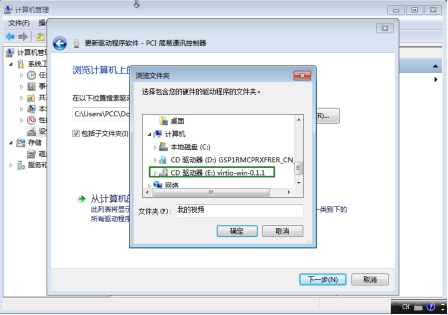
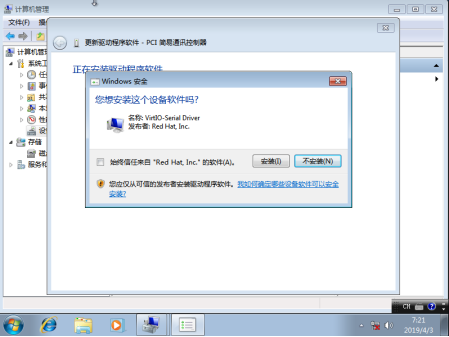
剩下两个同样操作。驱动都安装好之后显示正常
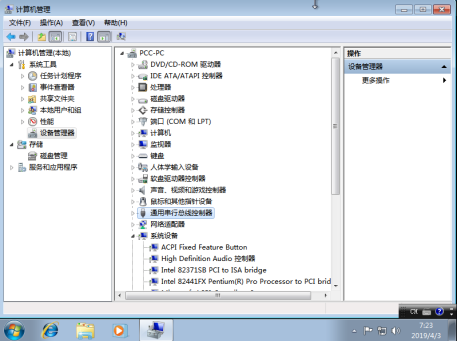
将虚拟机关机,就可以直接使用windows7.qcow2,大小为7个G。使用压缩命令将大小降到4个G以内。
qemu-img convert -c -O qcow2 windows7.qcow2 win_template.qcow2

最终完成的镜像

template.xml
<domain type='kvm'>
<name>windows7</name><!--可以替换成自己定义的名字-->
<uuid>073f1023-35df-418a-b57d-bf571d07f449</uuid>
<memory unit='KiB'>2097152</memory><!--内存大小-->
<currentMemory unit='KiB'>2097152</currentMemory>
<vcpu placement='static'>1</vcpu>
<resource>
<partition>/machine</partition>
</resource>
<os><!--系统启动顺序,先是cdrom,然后是hd-->
<type arch='x86_64' machine='pc-i440fx-xenial'>hvm</type>
<boot dev='cdrom'/>
<boot dev='hd'/>
</os>
<features>
<acpi/>
<apic/>
<hyperv>
<relaxed state='on'/>
<vapic state='on'/>
<spinlocks state='on' retries=''/>
</hyperv>
</features>
<cpu mode='custom' match='exact'>
<model fallback='allow'>SandyBridge</model>
</cpu>
<clock offset='localtime'>
<timer name='rtc' tickpolicy='catchup'/>
<timer name='pit' tickpolicy='delay'/>
<timer name='hpet' present='no'/>
<timer name='hypervclock' present='yes'/>
</clock><!--突发事件处理,如果poweroff则销毁,reboot则重启-->
<on_poweroff>destroy</on_poweroff>
<on_reboot>restart</on_reboot>
<on_crash>restart</on_crash>
<pm>
<suspend-to-mem enabled='no'/>
<suspend-to-disk enabled='no'/>
</pm>
<devices><!--磁盘信息,一共定义了三块磁盘,分别是系统盘,window镜像,驱动盘-->
<emulator>/usr/bin/kvm-spice</emulator>
<disk type='file' device='disk'>
<driver name='qemu' type='qcow2'/>
<source file='/home/ljk/Desktop/windows7.qcow2'/> <!--替换成自己创建的磁盘的路径-->
<backingStore/>
<target dev='vda' bus='virtio'/>
<alias name='virtio-disk0'/>
<address type='pci' domain='0x0000' bus='0x00' slot='0x07' function='0x0'/>
</disk>
<disk type='file' device='cdrom'>
<driver name='qemu' type='raw'/>
<source file='/home/ljk/Desktop/win7.iso'/><!--替换成自己创建的window镜像的路径-->
<backingStore/>
<target dev='hda' bus='ide'/>
<readonly/>
<alias name='ide0-0-0'/>
<address type='drive' controller='' bus='' target='' unit=''/>
</disk>
<disk type='file' device='cdrom'>
<driver name='qemu' type='raw'/>
<source file='/home/ljk/Desktop/virtio-win-0.1.105.iso'/><!--替换成自己创建的window驱动的路径-->
<backingStore/>
<target dev='hdb' bus='ide'/>
<readonly/>
<alias name='ide0-0-1'/>
<address type='drive' controller='' bus='' target='' unit=''/>
</disk>
<controller type='usb' index='' model='ich9-ehci1'>
<alias name='usb'/>
<address type='pci' domain='0x0000' bus='0x00' slot='0x06' function='0x7'/>
</controller>
<controller type='usb' index='' model='ich9-uhci1'>
<alias name='usb'/>
<master startport=''/>
<address type='pci' domain='0x0000' bus='0x00' slot='0x06' function='0x0' multifunction='on'/>
</controller>
<controller type='usb' index='' model='ich9-uhci2'>
<alias name='usb'/>
<master startport=''/>
<address type='pci' domain='0x0000' bus='0x00' slot='0x06' function='0x1'/>
</controller>
<controller type='usb' index='' model='ich9-uhci3'>
<alias name='usb'/>
<master startport=''/>
<address type='pci' domain='0x0000' bus='0x00' slot='0x06' function='0x2'/>
</controller>
<controller type='pci' index='' model='pci-root'>
<alias name='pci.0'/>
</controller>
<controller type='ide' index=''>
<alias name='ide'/>
<address type='pci' domain='0x0000' bus='0x00' slot='0x01' function='0x1'/>
</controller>
<controller type='virtio-serial' index=''>
<alias name='virtio-serial0'/>
<address type='pci' domain='0x0000' bus='0x00' slot='0x05' function='0x0'/>
</controller>
<interface type='network'>
<mac address='52:54:00:39:6f:b4'/>
<source network='default' bridge='virbr0'/>
<target dev='vnet0'/>
<model type='virtio'/>
<alias name='net0'/>
<address type='pci' domain='0x0000' bus='0x00' slot='0x03' function='0x0'/>
</interface>
<serial type='pty'>
<source path='/dev/pts/4'/>
<target port=''/>
<alias name='serial0'/>
</serial>
<console type='pty' tty='/dev/pts/4'>
<source path='/dev/pts/4'/>
<target type='serial' port=''/>
<alias name='serial0'/>
</console>
<channel type='spicevmc'>
<target type='virtio' name='com.redhat.spice.0' state='disconnected'/>
<alias name='channel0'/>
<address type='virtio-serial' controller='' bus='' port=''/>
</channel>
<input type='tablet' bus='usb'>
<alias name='input0'/>
</input>
<input type='mouse' bus='ps2'/>
<input type='keyboard' bus='ps2'/>
<graphics type='vnc' port='' autoport='yes' listen='0.0.0.0'>
<listen type='address' address='0.0.0.0'/>
</graphics>
<sound model='ich6'>
<alias name='sound0'/>
<address type='pci' domain='0x0000' bus='0x00' slot='0x04' function='0x0'/>
</sound>
<video>
<model type='qxl' ram='' vram='' vgamem='' heads=''/>
<alias name='video0'/>
<address type='pci' domain='0x0000' bus='0x00' slot='0x02' function='0x0'/>
</video>
<redirdev bus='usb' type='spicevmc'>
<alias name='redir0'/>
</redirdev>
<redirdev bus='usb' type='spicevmc'>
<alias name='redir1'/>
</redirdev>
<memballoon model='virtio'>
<alias name='balloon0'/>
<address type='pci' domain='0x0000' bus='0x00' slot='0x08' function='0x0'/>
</memballoon>
</devices>
<seclabel type='dynamic' model='apparmor' relabel='yes'>
<label>libvirt-073f1023-35df-418a-b57d-bf571d07f449</label>
<imagelabel>libvirt-073f1023-35df-418a-b57d-bf571d07f449</imagelabel>
</seclabel>
</domain>
制作OpenStack使用的windows镜像的更多相关文章
- 使用ISO文件制作openstack使用的coreOS镜像
OpenStack源码交流群: 538850354 本篇文章是使用coreOS ISO文件手动制作openstack使用的qcow2镜像文件,关于coreOS的介绍,可以看这里 使用服务器:cento ...
- 制作openstack使用的Ubuntu镜像
一.环境准备 OS:Ubuntu-14.04 制作镜像版本:Ubuntu-14.04.4-server-amd64.iso 查看是否支持虚拟化(有输出代表支持,否则在BIOS页面中设置即可): egr ...
- centos6.5制作OpenStack云平台Windows7镜像
# yum install virt-manager libvirt qemu-img virt-viewer -y # vi /etc/libvirt/qemu.conf # service lib ...
- OpenStack Nova 制作 Windows 镜像
OpenStack Nova 制作 Windows 镜像 windows虚拟机ubuntuimage防火墙云计算 本贴转自http://www.vpsee.com 上次 VPSee 给 OpenS ...
- 制作 OpenStack Windows 镜像 - 每天5分钟玩转 OpenStack(152)
这是 OpenStack 实施经验分享系列的第 2 篇. OpenStack 通过 Glance 镜像部署 instance,上一节我们介绍了 linux 镜像制作方法,windows 镜像与 lin ...
- ubuntu openstack windows 镜像制作
openstack windows 镜像制作 首先下载windows所需要的驱动,virtio-win-1.1.16.vfd virtio-win-0.1-59.iso 下载的官方地址是: http ...
- 制作openstack的windows server 2012r2镜像
1. 基础环境安装 yum groupinstall Virtualization "Virtualization Client" yum install libvirt 2. 启 ...
- 制作 OpenStack Linux 镜像 - 每天5分钟玩转 OpenStack(151)
这是 OpenStack 实施经验分享系列的第 1 篇. OpenStack 的 instance 是通过 Glance 镜像部署的,所以准备镜像是必须要做的工作.本节介绍 Linux 镜像的制作方法 ...
- #openstack centos6 centos7 kvm镜像制作
#openstack centos6 centos7 kvm 镜像制作 openstack windows 2008镜像 制作 http://www.cnblogs.com/elvi/p/800129 ...
随机推荐
- Jmeter分布式部署
当单机没有足够能力来模拟较重的负载,可以使用jmeter分布式测试功能, 通过一个Jmeter控制台来远程控制多个Jmeter引擎完成测试. 每个线程均独立运行测试计划.因此,线程组常用来模拟并发用户 ...
- MySQL 基础知识梳理学习(六)----锁
1.什么是锁: 对共享资源进行并发访问控制,提供数据的完整性和一致性. 2.锁的区别: 类型 lock latch 对象 事务 线程 保护 数据库内容 内存数据结构 持续时间 整个事务过程 临界资源 ...
- Linux学习历程——Centos 7 find 命令
一.命令介绍 find 命令用于按照指定条件来查找文件. 一些比较常用参数如下表 参数 作用 -name 匹配名称 -perm 匹配权限mode为完全匹配( –mode包含即可) -user 匹配所有 ...
- 正则表达式,提取html标签的属性值
/** * 提取HTML标签的属性值 * @param source HTML标签内容 * "<a title=中国体育报 href=''>aaa</a><a ...
- .NET core2.0 发布至IIS中
.NET CORE和asp.net 发布时不太一样,ASP.NET Core不再是由IIS工作进程(w3wp.exe)托管,而是使用自托管Web服务器(Kestrel)运行,IIS则是作为反向代理的角 ...
- Python函数的装饰器修复技术(@wraps)
@wraps 函数的装饰器修复技术,可使被装饰的函数在增加了新功能的前提下,不改变原函数名称,还继续使用原函数的注释内容: 方便了上下文环境中不去更改原来使用的函数地方的函数名: 使用方法 from ...
- Android Studio3.x上使用Lombok
1.添加gradle依赖 implementation 'org.projectlombok:lombok:1.16.8' //添加lombok依赖implementation 'org.glassf ...
- C# 如何使用配置文件保存应用程序里的配置数据
引言 我不知大家早先是如何保存应用程序配置,以备下次打开时使用的,反正我开始学.Net的时候就去研究序列化,以二进制或XML格式的序列化来保存应用程序配置.这样每次都要建立单独的配置类,并书写读写配置 ...
- Python_if
if if c语言中的if语句格式如下: if (条件) { 结果} python的格式与其不同,定义了自己的格式,更加的简明: if 条件 : 结果 print(111) if 3 > 2: ...
- 原生sql整理
mysql -uroot -p #登录mysql命令password: #输入密码 mysql> #每条mysql命令后面都要加分号结尾show databases; #打印整个mysql数据库 ...
